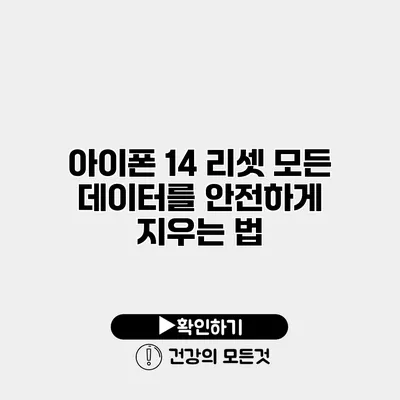아이폰 14를 사용하다 보면 다양한 이유로 데이터나 설정을 초기화해야 할 때가 있어요. 예를 들어, 기기를 판매하거나 새 사용자가 받기 전에 모든 데이터를 안전하게 지우는 방법을 알고 있는 것이 중요해요. 이 글에서는 아이폰 14에서 데이터 삭제 방법을 상세히 안내해드릴게요.
✅ 안전하고 효율적인 기업 운영을 위한 회계 정책을 알아보세요.
데이터 삭제 전 고려할 사항
1. 개인 데이터 백업하기
리셋을 하기 전에 개인 데이터를 백업하는 것이 중요해요. 아이폰에는 다양한 백업 방법이 있으니, 자신에게 맞는 방법을 선택하세요.
백업 방법
- iCloud 백업: 설정 > [사용자 이름] > iCloud > iCloud 백업에서 간편하게 할 수 있어요.
- iTunes 백업: PC 또는 Mac에 iTunes를 이용하여 연결 후 백업할 수 있어요.
2. 애플 ID 로그아웃하기
리셋을 하기 전에 애플 ID에서 로그아웃하는 것이 좋아요. 설정 > [사용자 이름] > 로그아웃을 선택하면 돼요.
✅ 아이폰 데이터 안전하게 삭제하는 법을 지금 알아보세요.
아이폰 14 데이터 삭제 방법
아이폰 14의 모든 데이터를 안전하게 지우는 과정은 매우 간단해요. 이제 단계별로 설명드릴게요.
1. 설정 앱 열기
아이폰의 홈 화면에서 설정 앱을 찾아 열어요.
2. 일반 설정 선택하기
설정 메뉴에서 “일반”을 선택하세요.
3. 초기화 선택
일반 메뉴에서 아래로 스크롤하여 “재설정” 또는 “초기화”를 선택해요.
4. 모든 콘텐츠 및 설정 지우기
“모든 콘텐츠 및 설정 지우기” 옵션을 선택하면, 모든 데이터가 삭제되기 전 한 번 더 확인하는 팝업이 나타나요.
팝업 창 확인
이 화면에서 “지우기”를 선택한 후, 암호를 입력하면 데이터 삭제가 진행돼요.
5. 기기 재시작
삭제가 완료되면 기기가 자동으로 재시작되고, 초기 설정 화면이 나타나요.
데이터 삭제 후 확인할 사항
초기화가 완료된 후, 기기를 켜보면 새 아이폰을 설정하는 화면이 나타나요. 이맘때에 기기의 모든 데이터가 안전하게 삭제됐다는 걸 확인할 수 있어요.
아이폰 초기화 방법 요약
다음은 아이폰 14의 데이터 삭제 방법을 정리한 표에요:
| 단계 | 설명 |
|---|---|
| 1 | 설정 앱 열기 |
| 2 | 일반 메뉴 선택 |
| 3 | 초기화 선택 |
| 4 | 모든 콘텐츠 및 설정 지우기 |
| 5 | 기기 재시작 |
✅ 아이폰 14의 데이터 삭제, 안전하게 진행하는 방법을 알아보세요.
추가 고려사항
리셋 후에는 다음 사항들을 고려해보세요:
- 재판매 계획: 기기를 판매할 계획이라면, 데이터 초기화는 필수에요. 구매자가 기기를 사용하기에 안전하게 만들어줄 수 있어요.
- 새 사용자 설정: 가족이나 친구에게 기기를 전해줄 계획이 있다면, 초기화 후 새로 설정하는 것이 좋아요.
- 기기 전환 시: 새로운 아이폰으로 전환할 때도 구형 아이폰의 데이터를 삭제할 필요가 있어요.
결론
아이폰 14의 데이터를 안전하게 지우는 과정은 생각보다 간단하답니다. 모든 데이터를 안전하게 삭제하는 방법을 잘 이해하고 활용한다면, 기기를 새롭게 사용하거나 판매할 때 더욱 원활할 거예요. 어떤 이유로든 기기의 초기화가 필요할 때, 이 과정을 통해 안전하고 간단하게 데이터 삭제를 진행하시길 바래요.
지금 바로 여러분의 아이폰을 점검해보세요!
자주 묻는 질문 Q&A
Q1: 아이폰 14에서 데이터를 삭제하기 전에 무엇을 준비해야 하나요?
A1: 데이터를 삭제하기 전에 개인 데이터를 백업하고, 애플 ID에서 로그아웃하는 것이 중요해요.
Q2: 아이폰 14의 데이터 삭제 과정은 어떻게 되나요?
A2: 설정 앱을 열고, 일반 메뉴 선택 후 초기화를 선택하고, 모든 콘텐츠 및 설정 지우기를 통해 데이터를 삭제할 수 있어요.
Q3: 아이폰 초기화 후 어떤 화면이 나타나나요?
A3: 초기화가 완료되면 기기가 재시작되고 새 아이폰을 설정하는 화면이 나타납니다. 모든 데이터가 안전하게 삭제된 것을 확인할 수 있어요.